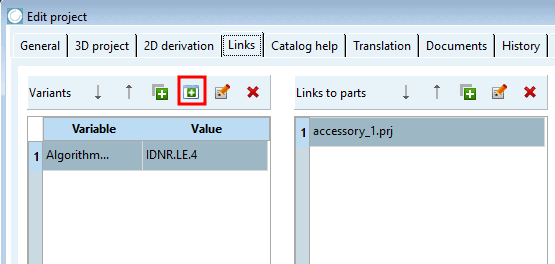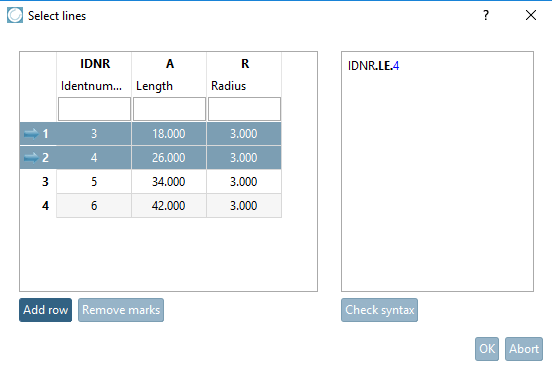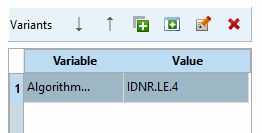Im Dialogbereich Varianten [Variants] können Sie optional bestimmen, ob das Zubehörteil für das ganze Projekt angezeigt werden soll oder nur für bestimmte Zeilen.
Klicken Sie im Dialogbereich Varianten [Variants] auf den Button Neu [New]
 .
.-> Eine neue Zeile wird hinzugefügt.
Variable "A" mit Wert 18 angegeben - Das Zubehörteil wird später im PARTdataManager/3Dfindit nur angezeigt, wenn im Quellprojekt eine Zeile mit "A=18" selektiert ist.
Öffnen Sie in der Spalte Variable das Listenfeld und selektieren Sie die Variable, mittels deren Wert Sie die Einschränkung vornehmen möchten.
Öffnen Sie in der Spalte Wert [Value] das Listenfeld und selektieren Sie den gewünschten Wert.
Bestimmen Sie unter Links auf Teile [Links to parts] das gewünschte Zubehörteil.
Aktualisieren Sie den Index
 und öffnen Sie das Teil in PARTdataManager/3Dfindit.
und öffnen Sie das Teil in PARTdataManager/3Dfindit.Selektieren Sie im Dockingfenster Verweise [Links] die Listenfeldoption Zubehör [Accessories].
Wählen Sie zum Testen eine Zeile mit einem Variablenwert, den Sie zuvor festgelegt hatten. -> Zubehörteil wird angezeigt.
Wählen Sie eine Zeile mit einem Variablenwert, den Sie zuvor nicht festgelegt hatten. -> Zubehörteil wird nicht angezeigt.
Alternativ können Sie die gewünschten Zeilen direkt in der Tabelle bestimmen. Es wird dann ein passender Formelausdruck automatisch generiert.
Klicken Sie auf den Button Neu von Tabelle [New from table]
 .
.-> Das Dialogfenster Zeilen selektieren [Select lines] wird geöffnet.
Selektieren Sie die gewünschten Zeilen (Strg = mehrere einzeln, Shift = als Block) und klicken Sie auf .
-> Rechts wird die erzeugte Formel angezeigt.[37]
IDNR.LE.4
Dies bedeutet, die Variable IDNR soll kleiner gleich 4 sein.
Bestätigen Sie mit . Optional können Sie die Formel auch vorher noch anpassen.
-> Der erzeugte Ausdruck wird nun im Dialogbereich Varianten [Variants] angezeigt.
Bestimmen Sie nun unter Links auf Teile [Links to parts] die gewünschten Zubehörteile. Verfahren Sie hierzu wie bereits oben beschrieben.
[37] Für die Formel wird Fortran-Syntax verwendet. Siehe hierzu unter Abschnitt 10.2.1, „Fortran Syntax “.


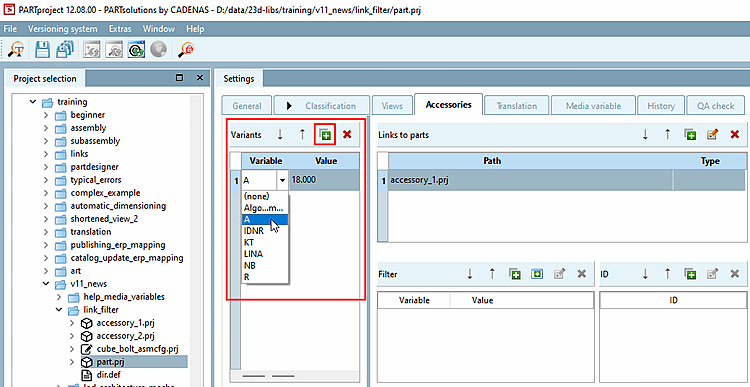
![[Hinweis]](https://webapi.partcommunity.com/service/help/latest/pages/de/3dfindit/doc/images/note.png)